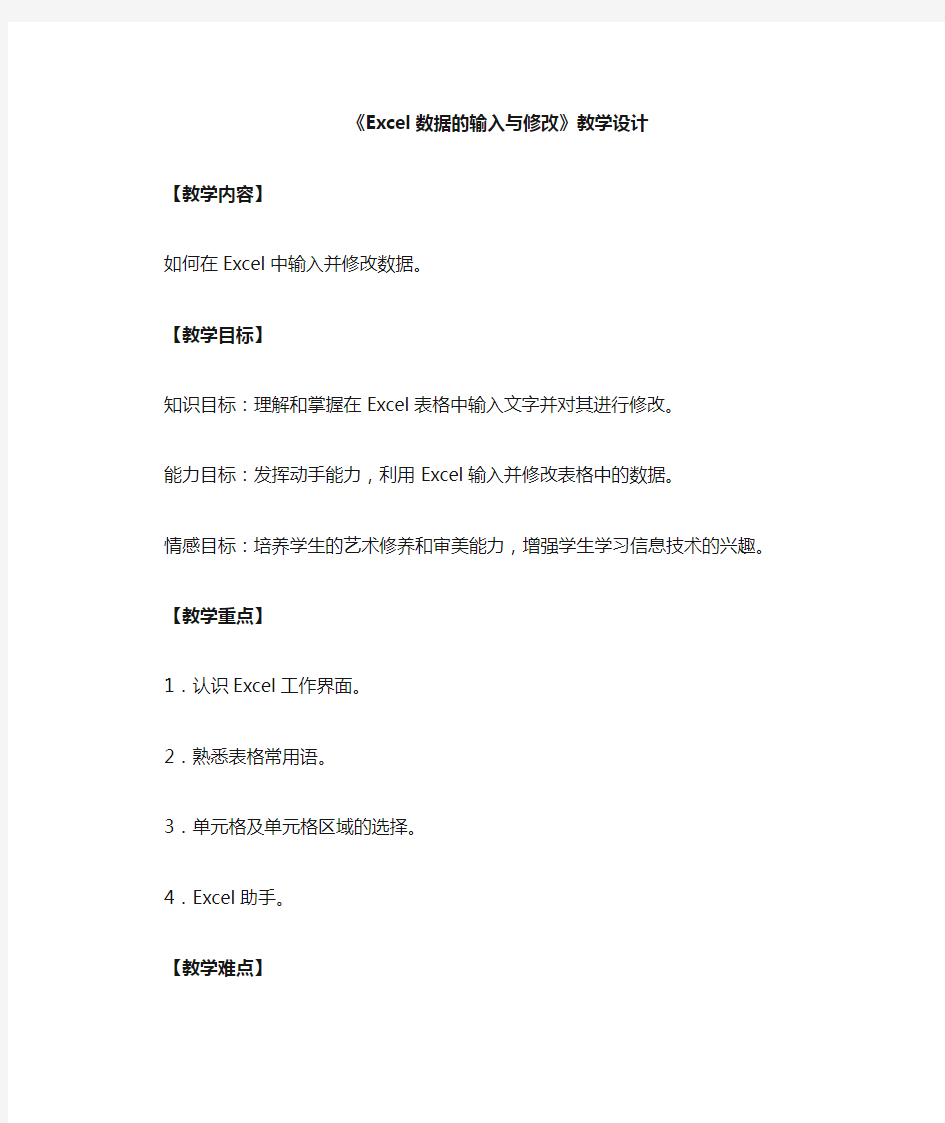
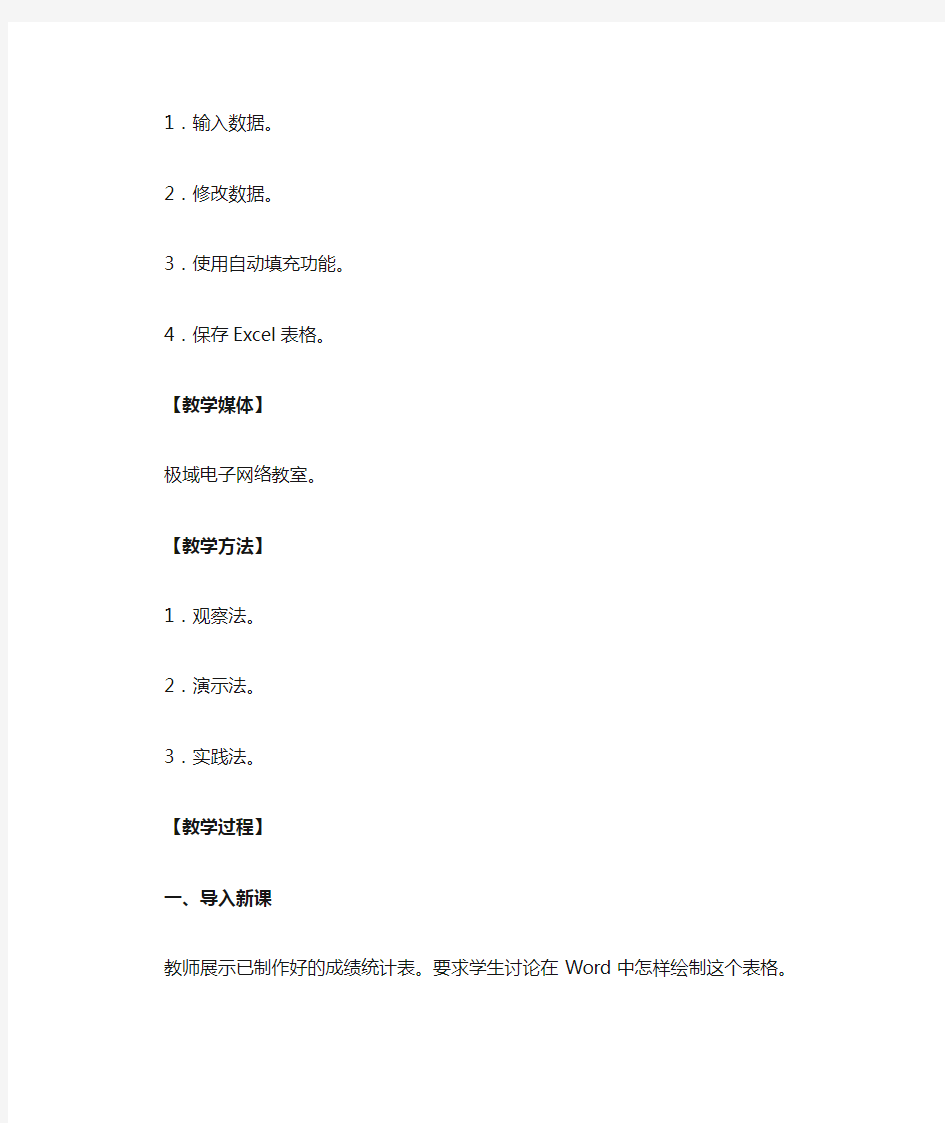
《Excel数据的输入与修改》教学设计
【教学内容】
如何在Excel中输入并修改数据。
【教学目标】
知识目标:理解和掌握在Excel表格中输入文字并对其进行修改。
能力目标:发挥动手能力,利用Excel输入并修改表格中的数据。
情感目标:培养学生的艺术修养和审美能力,增强学生学习信息技术的兴趣。
【教学重点】
1.认识Excel工作界面。
2.熟悉表格常用语。
3.单元格及单元格区域的选择。
4.Excel助手。
【教学难点】
1.输入数据。
2.修改数据。
3.使用自动填充功能。
4.保存Excel表格。
【教学媒体】
极域电子网络教室。
【教学方法】
1.观察法。
2.演示法。
3.实践法。
【教学过程】
一、导入新课
教师展示已制作好的成绩统计表。要求学生讨论在Word中怎样绘制这个表格。
教师小结:如果需要对表格中的数据进行大量的计算,应用Word就不方便了。由此引出学习新的软件──Excel电子表格软件。
二、新授知识
1.调整字体、字号。
首先我们来美化表格的标题,表头文字的字号应该大一些、醒目一些。
改变字体、字号的方法:
方法一:
①启动Excel,打开上节课我们所做的表格。
②直接在格式工具栏中对字体、字号进行修改:选择标题单元格,单击格式工具栏的“字体”下拉列表框的下拉箭头,从中选择你所喜欢的字体,如楷体;再用同样的方法调整字号,如22号字。
方法二:
①选择标题单元格。
②单击鼠标右健,在弹出的菜单中选择“设置单元格格式”命令,弹出“单元格格式”对话框。
③单击“字体”标签,切换到“字体”选项卡,选择所需的字体、字号。
④单击“确定”按钮。
2.设置对齐方式。
一般来说,标题不仅要字体大一点,还应该居中。这就要用到我们下面所要讲的对齐方式的设置,设置对齐方式的方法。
方法一:
在格式工具栏的对齐方式中有常规的左对齐、居中和右对齐。我们来看看我们的工作表,我们可以发现表中的“月份”“书本采购”“开支”等都是靠左的,而数字都是靠右的,下面我们把它们都改成“居中”:
①选择标题单元格。
②在格式工具栏的对齐方式中,选择“居中”按钮。
方法二:(让学生自己思考、练习)
①拖动鼠标,选择需要编辑的单元格或单元格区域。
②单击鼠标右健,在弹出的菜单中选择“设置单元格格式”命令,弹出“单元格格式”对话框。
③单击“对齐”标签,切换到“对齐”选项卡,在“水平对齐”下拉列表框中选择“分散对齐”;在“垂直对齐”下拉列表框中也选择“居中”。
④单击“确定”按钮。
3.设置边框。
在Excel中,工作表的表格线均为浅灰色线条,这些网格线条是为了编辑方便而设置的。但这些网格线并不能被打印出来,因此,需要给工作表加上边框。设置边框的方法如下。
方法一:
根据前面讲的调整字体、字号,设置对齐方式,我们都可以在格式工具栏中进行调整、设置,那么边框能不能在格式工具栏中设置呢?好,能!那就请同学们自己下去实践。这里我就讲讲另一种设置边框的方法。
①选择需要设置边线的单元格或单元格区域。
②单击格式工具栏上“边框”按钮的下拉箭头。
③单击“所有框线”按钮,边框大致就设置好了。
方法二:
①首先选择需要设置边线的单元格或单元格区域;在这里,我们选整张表格。
②单击鼠标右健,从弹出的菜单中选择“设置单元格格式”命令。
③在“单元格格式”对话框中单击“边框”标签,切换到“边框”选项卡。
④先选择“线条”的“样式”,如虚线;再选择线条的“颜色”,如蓝色;最后选择“外边框”或“内部”,表明如上设置将用外边框或内部。
⑤单击“确定”按钮,边框设置完毕。
4.设定数据格式。
边框设置好了,下面我们来看看这张表中的数据,数据的单位是“元”,如果还有几角、几分怎么办呢?是不是要保留两位小数?这就是数据格式的问题了。Excel的数据可分为两大类,即文本型数据和数值型数据。为了满足实际应用的需要,Excel又将数值型数据进一步划分成不同的数据格式,如:常规、数值、货币、日期、时间型等。下面我们将“…孜孜书店?收益表”中上半年的收入值、书本采购金额和开支部分保留两位小数,并且加上货币符号。
前面我们打开“单元格格式”对话框,都是单击鼠标右健,从弹出的菜单中选择“设置单元格格式”命令;下面我们用另一种方法来打开它:
①选择上半年的收支数据。
②从“格式”菜单中选择“单元格”命令,弹出“单元格格式”对话框。
③单击“数字”选项卡,出现设置数值格式的窗口界面。
④在“分类”列表框中单击选择“数值”类型。
⑤小数位数设为两位,如果默认设置不是“2”,则加以修改。
⑥单击“货币”类型,选择货币符号中的“¥”。
⑦单击“确定”按钮,退出对话框的同时格式设置生效。
这样表格基本上就美化完了。
5.自动套用格式。
如果我们要快速美化表格,我们还可以使用Excel给我们提供的自动套用格式功能,所谓自动套用格式是指从预先设置的格式中选择用于当前单元格或工作表的一种模板。我们先来试试,单击“格式”菜单,选择“自动套用格式”命令,弹出“自动套用格式”对话框。
6.为表格添加图片和背景图案。
我们以前学习Word时,可以通过“插入”菜单下的“图片”选项给文章插入漂亮的图片。那么,在Excel中是否也可用同样的方法给我们的表格加上漂亮的图片呢?这个就留给大家下去证实。我只给大家讲讲如何给工作表添加背景图案:和使用自动套用一样,添加背景也是选择“格式”菜单中的“工作表”命令,选择“背景”,在弹出的“工作表背景”对话框中,选择要作为背景图案的图像文件。
三、练习
用Excel制作一张成绩表。要求:表头文字使用黑体,22号字;姓名一栏的水平对齐为“分散对齐”,其余均“居中”,垂直对齐均为“居中”;内边框和外边框要有所区分;分数均保留一位小数。
四、小结
今天我们主要学习了对Excel表格的美化,在学习过程中大家表现得还比较好,有很多同学都已掌握,下节课我们要讲工作表的打印,其中包括页面设置和打印设置等操作,可以进一步美化和完善我们的表格,希望大家下去预习一下。
电子表格中的数据处理(教案) 教学科目:计算机应用基础授课人:何庆宇 教学地点:4号机房(四楼)教学对象:机电1201班 教学课题:电子表格中的数据处理教学时数: 2课时(两节连上)教学目标 一、知识目标 1、掌握并熟练的运用一般的函数公式; 2、掌握基本的数据排序功能,了解复杂的排序操作; 3、掌握数据的自动筛选,能对数据进行简单的筛选; 4、掌握数据的高级筛选。 二、能力目标 1、培养学生自主学习、协作学习的能力; 2、培养学生的动手操作、综合实践的能力; 3、培养学生的信息处理能力。 三、德育目标 培养学生尊重科学、应用科学的意识。 教学重点: 1、数据处理中的公式应用 2、基本的数据排序 3、数据的自动筛选和高级筛选 教学难点: 1、数据的复杂排序 2、数据的多条件自动筛选 3、数据的高级筛选 教学方法:演示教学法、实践教学法、任务驱动法 教学过程: [复习引入]
前面我们已经学习了对电子表格的行列、单元格格式、表格边框线、批注、打印标题等的设置,这些都是针对工作簿的基本操作,而接下来我们要学习的是如何对电子表格中的数据进行处理。今天我们先来学习掌握公式应用、数据排序、数据的自动筛选和高级筛选这四个基本操作。 [讲授新课] (一)应用公式 1.常用函数公式 ①求和 ②平均值 ③计数 ④最大值 ⑤最小值 2.公式的创建 老师:结合教材中的例子7.1,通过教学平台中的广播软件向学生演示在电子表格教学课件7-1的sheet1中创建公式的过程,边讲边操作。 求和公式——演示步骤: (1)单击需要填充内容的单元格; (2)单击编辑栏中的倒三角按钮,选择“求和”后,选取所要求和的数据区域,按下enter键。 注意:当我们选取单元格区域C2:G3(如图:)时,Excel会默认所选取行区域的最后一个空白单元格作为放置接下来操作所得数据的位置,单击快捷编辑栏中的倒三角按钮,在下拉菜单中选取“求和”,此时出现的效果和上述是一样。 求平均值——演示步骤: (1)单击需要填充内容的单元格,如右图所示 (2)单击编辑栏中的倒三角按钮,选择“平均值”后,选取所要 求平均值的数据区域,按下enter键。 老师:请学生在电子表格7-1的sheet1中演示求和与求平均值的步
EXCEL分析工具库教程 第一节:分析工具库概述 “分析工具库”实际上是一个外部宏(程序)模块,它专门为用户提供一些高级统计函数和实用的数据分析工具。利用数据分析工具库可以构造反映数据分布的直方图;可以从数据集合中随机抽样,获得样本的统计测度;可以进行时间数列分析和回归分析;可以对数据进行傅立叶变换和其他变换等。本讲义均在Excel2007环境下进行操作。 1.1. 分析工具库的加载与调用 打开一张Excel表单,选择“数据”选项卡,看最右边的“分析”选项中是 否有“数据分析”,若没有,单击左上角的图标,单击最下面的“E xcel选项”,弹出“Excel选项”对话框,在左侧列表中选择“加载项”,在下方有“管理:Excel加载项转到”,单击“转到”,勾选“分析工具库”(加载数据分析工具)和“分析工具库-VBA”(加载分析工具库所需要的VBA函数)(图 1-1),单击确定,则“数据分析”出现在“数据|分析”中。 图 1-1 加载分析工具库
1.2. 分析工具库的功能分类 分析工具库内置了19个模块,可以分为以下几大类: 表 1-1 随机发生器功能列表 第二节.随机数发生器 重庆三峡学院关文忠 1.随机数发生器主要功能 “随机数发生器”分析工具可用几个分布之一产生的独立随机数来填充某个区域。可以通过概率分布来表示总体中的主体特征。例如,可以使用正态分布来表示人体身高的总体特征,或者使用双值输出的伯努利分布来表示掷币实验结果的总体特征。 2.随机数发生器对话框简介
执行如下命令:“数据|分析|数据分析|随机数发生器”,弹出随机数发生器对话框(图2-1)。 图2-1随机数发生器对话框 该对话框中的参数随分布的选择而有所不同,其余均相同。 变量个数:在此输入输出表中数值列的个数。 随机数个数:在此输入要查看的数据点个数。每一个数据点出现在输出表的一行中。 分布:在此单击用于创建随机数的分布方法。包括以下几种:均匀分布、正态分布、伯努利分布、二项式、泊松、模式、离散。具体应用将在第3部分举例介绍。 随机数基数:在此输入用来产生随机数的可选数值。可在以后重新使用该数值来生成相同的随机数。 输出区域:在此输入对输出表左上角单元格的引用。如果输出表将替换现有数据,Excel 会自动确定输出区域的大小并显示一条消息。 新工作表:单击此选项可在当前工作簿中插入新工作表,并从新工作表的A1单元格开始粘贴计算结果。若要为新工作表命名,请在框中键入名称。 新工作簿:单击此选项可创建新工作簿并将结果添加到其中的新工作表中。 3.随机数发生器应用举例
excel统计分析工具 Microsoft Excel 提供了一组数据分析工具,称为“分析工具库”,在建立复杂统计或工程分析时可节省步骤。只需为每一个分析工具提供必要的数据和参数,该工具就会使用适当的统计或工程宏函数,在输出表格中显示相应的结果。其中有些工具在生成输出表格时还能同时生成图表。 相关的工作表函数 Excel 还提供了许多其他统计、财务和工程工作表函数。某些统计函数是内置函数,而其他函数只有在安装了“分析工具库”之后才能使用。 访问数据分析工具“分析工具库”包括下述工具。要使用这些工具,请单击“工具”菜单上的“数据分析”。如果没有显示“数据分析”命令,则需要加载“分析工具库”加载项(加载项:为 Microsoft Office 提供自定义命令或自定义功能的补充程序。)程序。 方差分析 方差分析工具提供了几种方差分析工具。具体使用哪一种工具则根据因素的个数以及待检验样本总体中所含样本的个数而定。 方差分析:单因素此工具可对两个或更多样本的数据执行简单的方差分析。此分析可提供一种假设测试,该假设的内容是:每个样本都取自相同基础概率分布,而不是对所有样本来说基础概率分布都不相同。如果只有两个样本,则工作表函数 TTEST 可被平等使用。如果有两个以上样本,则没有合适的 TTEST 归纳和“单因素方差分析”模型可被调用。 方差分析:包含重复的双因素此分析工具可用于当数据按照二维进行分类时的情况。例如,在测量植物高度的实验中,植物可能使用不同品牌的化肥(例如 A、B 和 C),并且也可能放在不同温度的环境中(例如高和低)。对于这 6 对可能的组合 {化肥,温度},我们有相同数量的植物高度观察值。使用此方差分析工具,我们可检验: 1.使用不同品牌化肥的植物的高度是否取自相同的基础总体;在此分析中, 温度可以被忽略。 2.不同温度下的植物的高度是否取自相同的基础总体;在此分析中,化肥可 以被忽略。 3.是否考虑到在第 1 步中发现的不同品牌化肥之间的差异以及第 2 步中 不同温度之间差异的影响,代表所有 {化肥,温度} 值的 6 个样本取自 相同的样本总体。另一种假设是仅基于化肥或温度来说,这些差异会对特 定的 {化肥,温度} 值有影响。
Excel的统计分析功能 Excel是办公自动化中非常重要的一款软件,很多巨型国际企业和国内行政、企事业单位都用Excel 进行数据管理。它不仅能够方便地进行图形分析和表格处理,其更强大的功能还体现在数据的统计分析研究方面。然而很多缺少数理统计基础知识而对Excel强大统计分析功能不够了解的人却难以更加深入、更高层次地运用Excel。笔者认为,对Excel统计分析功能的不了解正是阻挡普通用户完全掌握Excel的拦路虎,但目前这方面的教学文章却又很少见。下面笔者对Excel的统计分析功能进行简单的介绍,希望能够对Excel进阶者有所帮助。 Microsoft Excel提供了一组数据分析工具,称为“分析工具库”,在建立复杂统计或工程分析时,只需为每一个分析工具提供必要的数据和参数,该工具就会使用适宜的统计或工程函数,在输出表格中显示相应的结果。其中有些工具在生成输出表格时还能同时生成图表。 在使用Excel的“分析工具库”时,如果“工具”菜单中没有“数据分析”命令,则需要安装“分析工具库”。步骤如下:在“工具”菜单中,单击“加载宏”命令,选中“分析工具库”复选框完成安装。如果“加载宏”对话框中没有“分析工具库”,请单击“浏览”按钮,定位到“分析工具库”加载宏文件“Analys32.xll”所在的驱动器和文件夹(通常位于“Microsoft Office\Office\Library\Analysis”文件夹中)(Microsoft OfficeXP:插入光盘,即可) ;如果没有找到该文件,应运行“安装”程序。 安装完“分析工具库”后,要查看可用的分析工具,请单击“工具”菜单中的“数据分析”命令,Excel提供了以下15种分析工具。 1、方差分析(anova) 本工具提供了三种工具,可用来分析方差。具体使用哪一工具则根据因素的个数以及待检验样本总体中所含样本的个数而定。 (1)“Anova:单因素方差分析”分析工具 此分析工具通过简单的方差分析(anova),对两个以上样本均值进行相等性假设检验(抽样取自具有相同均值的样本空间)。此方法是对双均值检验(如t-检验)的扩充。 (2)“Anova:可重复双因素分析”分析工具 此分析工具是对单因素anova分析的扩展,即每一组数据包含不止一个样本。 (3)“Anova:无重复双因素分析”分析工具 此分析工具通过双因素anova分析(但每组数据只包含一个样本),对两个以上样本均值进行相等性假设检验(抽样取自具有相同均值的样本空间)。此方法是对双均值检验(如t-检验)的扩充。 2、相关系数分析工具 此分析工具及其公式可用于判断两组数据集(可以使用不同的度量单位)之间的关系。总体相关性计算的返回值为两组数据集的协方差除以它们标准偏差的乘积: 可以使用“相关系数”分析工具来确定两个区域中数据的变化是否相关,即,一个集合的较大数据是否与另一个集合的较大数据相对应(正相关);或者一个集合的较小数据是否与另一个集合的较小数据相对应(负相关);还是两个集合中的数据互不相关(相关性为零)。 3、协方差分析工具 此分析工具及其公式用于返回各数据点的一对均值偏差之间的乘积的平均值。协方差是测量两组数据相关性的量度。(公式略) 可以使用协方差工具来确定两个区域中数据的变化是否相关,即,一个集合的较大数据是否与另一个
表格数据的处理教学设计 The document was prepared on January 2, 2021
《数据信息的加工》教学设计 贵阳市民族中学李娟 课型:新授课 授课年级:高一 课时安排:1课时 一、教材分析: 1、《数据信息的加工》是高中信息技术《上海科技教育出版社》基础教材第三章第一节的第三部分内容。对信息进行表格化加工和处理,是信息处理中的一个重要技能,借助表格,可以对表格数据进行处理,从而发现数据之间的关系。 2、主要讲解怎样对表格数据进行常用几种函数的计算和简单的分析。本节内容在教材中占有重要的地位,这个知识点在生活中有着非常广泛的应用,也是Excel数据应用中的一个重点和难点。通过本节学习,使学生能在掌握知识技能的基础上,有针对性的探索和解决实际问题。 二、学情分析: 通过前面的学习,学生对表格处理软件的一些基本理论已有所掌握。学生在初中时已接触过了表格数据的处理,高中阶段的该内容学习,是让学生进一步学习更多的表格数据处理方法,而更重要的是让学生在这节课中主动利用所学知识解决学习和生活的实际问题,而在我们这里就是培养学生分析问题、解决问题的能力。所以,让学生在感兴趣的问题情境中,在教师的启发和引导下,主动进行问题的探究,逐步领会表格信息加工的基本思想、方法和过程。 三、教学目标: 1.知识与技能 (1)了解利用EXCEL处理数据的意义; (2)学会EXCEL常用几个函数的使用方法,并利用填充手柄复制公式; (3)掌握基本的排序、分类汇总、自动筛选等数据分析方法。 2.过程与方法 (1)学生自主实践,完成表格数据的基本处理,学习常用的基本函数、排序、分类汇总、自动筛选分析表格数据的方法,并进一步探究综合应用; (2)通过对学案的自学和探索完成任务一与任务二,锻炼自身的自主学习能力和探索创新能力。
使用Excel数据分析工具进行多元回归分析 使用Excel数据分析工具进行多元回归分析与简单的回归估算分析方法基本相同。但是由于有些电脑在安装办公软件时并未加载数据分析工具,所以从加载开始说起(以Excel2010版为例,其余版本都可以在相应界面找到)。 点击“文件”,如下图: 在弹出的菜单中选择“选项”,如下图所示: 在弹出的“选项”菜单中选择“加载项”,在“加载项”多行文本框中使用滚动条找到并选中“分析工具库”,然后点击最下方的“转到”,如下图所示:
在弹出的“加载宏”菜单中选择“分析工具库”,然后点击“确定”,如下图所示: 加载完毕,在“数据”工具栏中就出现“数据分析”工具库,如下图所示:
给出原始数据,自变量的值在A2:I21单元格区间中,因变量的值在J2:J21中,如下图所示: 假设回归估算表达式为: 试使用Excel数据分析工具库中的回归分析工具对其回归系数进行估算并进行回归分析:点击“数据”工具栏中中的“数据分析”工具库,如下图所示: 在弹出的“数据分析”-“分析工具”多行文本框中选择“回归”,然后点击“确定”,如下图所示:
弹出“回归”对话框并作如下图的选择: 上述选择的具体方法是: 在“Y值输入区域”,点击右侧折叠按钮,选取函数Y数据所在单元格区域J2:J21,选完后再单击折叠按钮返回;这过程也可以直接在“Y值输入区域”文本框中输入J2:J21;在“X值输入区域”,点击右侧折叠按钮,选取自变量数据所在单元格区域A2:I21,选完后再单击折叠按钮返回;这过程也可以直接在“X值输入区域”文本框中输入A2:I21; 置信度可选默认的95%。 在“输出区域”如选“新工作表”,就将统计分析结果输出到在新表内。为了比较对照,我选本表内的空白区域,左上角起始单元格为K10.点击确定后,输出结果如下:
Excel数据分析1:直方图 2011-04-11 21:59:04| 分类:常用工具| 标签:|字号大中小订阅 使用Excel自带的数据分析功能可以完成很多专业软件才有的数据统计、分析,这其中包括:直方图、相关系数、协方差、各种概率分布、抽样与动态模拟、总体均值判断,均值推断、线性、非线性回归、多元回归分析、时间序列等内容。下面将对以上功能逐一作使用介绍,方便各位普通读者和相关专业人员参考使用。 注:本功能需要使用Excel扩展功能,如果您的Excel尚未安装数据分析,请依次选择“工具”-“加载宏”,在安装光盘中加载“分析数据库”。加载成功后,可以在“工具”下拉菜单中看到“数据分析”选项。
实例1 某班级期中考试进行后,需要统计各分数段人数,并给出频数分布和累计频数表的直方图以供分析。 以往手工分析的步骤是先将各分数段的人数分别统计出来制成一张新的表格,再以此表格为基础建立数据统计直方图。使用Excel中的“数据分析”功能可以直接完成此任务。
操作步骤 1.打开原始数据表格,制作本实例的原始数据要求单列,确认数据的范围。本实例为化学成绩,故数据范围确定为0-100。 2.在右侧输入数据接受序列。所谓“数据接受序列”,就是分段统计的数据间隔,该区域包含一组可选的用来定义接收区域的边界值。这些值应当按升序排列。在本实例中,就是以多少分数段作为统计的单元。可采用拖动的方法生成,也可以按照需要自行设置。本实例采用10分一个分数统计单元。
3.选择“工具”-“数据分析”-“直方图”后,出现属性设置框,依次选择: 输入区域:原始数据区域; 接受区域:数据接受序列;
Excel电子表格中的数据处理教案
电子表格中的数据处理(教案) 教学科目:计算机应用基础授课人:何庆宇 教学地点:4号机房(四楼)教学对象:机电1201班 教学课题:电子表格中的数据处理教学时数: 2课时(两节连上) 教学目标 一、知识目标 1、掌握并熟练的运用一般的函数公式; 2、掌握基本的数据排序功能,了解复杂的排序操作; 3、掌握数据的自动筛选,能对数据进行简单的筛选; 4、掌握数据的高级筛选。 二、能力目标 1、培养学生自主学习、协作学习的能力; 2、培养学生的动手操作、综合实践的能力; 3、培养学生的信息处理能力。 三、德育目标 培养学生尊重科学、应用科学的意识。 教学重点: 1、数据处理中的公式应用 2、基本的数据排序 3、数据的自动筛选和高级筛选
教学难点: 1、数据的复杂排序 2、数据的多条件自动筛选 3、数据的高级筛选 教学方法:演示教学法、实践教学法、任务驱动法教学过程: [复习引入] 前面我们已经学习了对电子表格的行列、单元格格式、表格边框线、批注、打印标题等的设置,这些都是针对工作簿的基本操作,而接下来我们要学习的是如何对电子表格中的数据进行处理。今天我们先来学习掌握公式应用、数据排序、数据的自动筛选和高级筛选这四个基本操作。 [讲授新课] (一)应用公式 1.常用函数公式 ①求和 ②平均值 ③计数 ④最大值 ⑤最小值 2.公式的创建
老师:结合教材中的例子7.1,通过教学平台中 的广播软件向学生演示在电子表格教学课件 7-1的sheet1中创建公式的过程,边讲边操作。求和公式——演示步骤: (1)单击需要填充内容的单元格;(2)单击编辑栏中的倒三角按钮,选择“求和”后,选取所要求和的数据区域,按下enter键。注意:当我们选取单元格区域C2:G3(如图: )时,Excel会默认所选取行区域的最后一个空白单元格作为放置接下来操作所 得数据的位置,单击快捷编辑栏中的倒三角按钮,在下拉菜单中选取“求和”,此时出现的效果和上述是一样。 求平均值——演示步骤: (1)单击需要填充内容的单元格,如右 图所示 (2)单击编辑栏中的倒三角按钮,选 择“平均值”后,选取所要求平均值的数据区域,按下enter键。 老师:请学生在电子表格7-1的sheet1中演示求和与求平均值的步骤。 老师提问学生:还有没有更快捷的方法呢?
excel表格如何做数据分析 篇一:如何运用EXCEL进行数据分析 如果您对课程内容还没有完全掌握,可以点击这里再次观看。 测试成绩:分。恭喜您顺利通过考试! 单选题 1. 人力资源专员希望统计表能够自动将合同快要到期的员工姓名突出显示出来,√ 以免耽误续签,这时需要用到EXCEL工具中的: A B C D 条件格式 排序法 数据透视图 数据透视表 正确答案: A 2. 在OFFICE2003版本中,EXCEL条件格式中的条件按钮最多有:√ A B C D 1个 3个 10个
无限个 正确答案: B 3. 对比办公软件的不同版本,2007及以上版本相对于2003版本在条件格式中的优势不包括:× A B C D 可以做条形图或色阶 自动提供大于、小于等条件的选择 可以添加个性化出错警告 自动根据文本界定更改颜色 正确答案: C 4. 在EXCEL中,数据透视表的作用可以归纳为:√ A B 排序筛选 数据统计 C D 逻辑运算分类汇总 正确答案: D 5. 数据透视表的所有操作可以概括为:√ A
B C D 拖拽、左键拖拽、右键复制、粘贴双击、右键 正确答案: B 6. 使用数据透视表表示公司各部门中员工的平均年龄、平均工资时,分类是(),汇总是()。√ A B C D 部门年龄、工资部门、年龄工资年龄、工资部门年龄工资、部门 正确答案: A 判断题 7. 数据分析的实质是将结论转化为结果,将简单的问题复杂化。此种说法:√ 正确 错误 正确答案:错误 8. 在EXCEL中,做排序和筛选之前必须先选中想要操作的列。此种说法:√
正确 错误 正确答案:错误 9. EXCEL不仅能够针对数值排序,还能对文本排序。此种说法:√ 正确 错误 正确答案:正确 10. 在数据透视表制作过程中,选区内原始数据标题没有重名、没有合并、没有阿拉伯数字的叫做字段表。此种说法:√正确 错误 正确答案:错误 篇二:Excel中的数据分析工具在哪里 Excel中的数据分析工具在哪里? 相信有很多朋友对Excel2003是有着深厚的感情,但是随着时代的发展不得不升级用Excel2007、2010甚至2013,但很多同学在2007或以上版本里面找不到数据分析功能,那么问题来了:Excel2007的数据分析工具跑哪里去了?(电脑上安装的OFFICE如果为2003版本,请按照本文后面部分的“Excel2003中的数据分析工具加载”里面的提示操作。)下面以Excel2007为例,介绍数据分析功能的查找路径,Excel2010或2013与之类似。数据分析工具是在安装 Microsoft
用Excel进行数据分析:数据分析工具在哪里? 郑来轶发表于 2013-04-14 22:05 来源:本站原创 说到数据分析,大家可能想的比较多的是SPSS、SAS、R、Matlab等,其实Excel里面自带的数据分析功能也可以完成这些专业统计软件有的数据分析工作,这其中包括:描述性统计、相关系数、概率分布、均值推断、线性、非线性回归、多元回归分析、时间序列等内容。 接下来的用Excel进行数据分析系列教程,都是基于Excel 2007,今天我们讲讲Excel2007的数据分析工具在哪里? 分析工具库是在安装 Microsoft Office 或 Excel 后可用的 Microsoft Office Excel 加载项(加载项:为 Microsoft Office 提供自定义命令或自定义功能的补充程序。)程序。但是,要在 Excel 中使用它,您需要先进行加载。 具体操作步骤如下: 1、单击“Microsoft Office 按钮” ,然后单击“Excel 选项”。 2、单击“加载项”,然后在“管理”框中,选择“Excel 加载宏”,单击“转到”。
3、在“可用加载宏”框中,选中“分析工具库”复选框,然后单击“确定”。
提示:如果“可用加载宏”框中未列出“分析工具库”,请单击“浏览”以找到它。 如果系统提示计算机当前未安装分析工具库,请单击“是”以安装它。 4、OK 加载分析工具库之后,“数据分析”命令将出现在“数据”选项卡上的“分析”组中。 注释若要包括用于分析工具库的 Visual Basic for Application (VBA) 函数,可以按加载分析工具库的相同方式加载“分析工具库 - VBA”加载宏。在“可用加载宏”框中,选中“分析工具库 - VBA”复选框,然后单击“确定”。
直方图 某班进行期中考试后,需要统计各分数段人数,并给出频数分布和累计频数表的直方 图以供分析。 以往手工分析的步骤是先将各分数段的人数分别统计出来制成一张新的表格,再以此 表格为基础建立数据统计直方图。使用Excel可以直接完成此任务。[具体方法] 本功能需要使用Excel扩展功能,如果您的Excel尚未安装数据分析,请依次选择“工具”-“加载宏”,在安装光盘中加载“分析数据库”。加载成功后,可以在“工具”下拉菜单中看到“数据分析”选项。
实例1 某班级期中考试进行后,需要统计各分数段人数,并给出频数分布和累计频数表的直方图以供分析。 以往手工分析的步骤是先将各分数段的人数分别统计出来制成一张新的表格,再以此表格为基础建立数据统计直方图。使用Excel中的“数据分析”功能可以直接完成此任务。 操作步骤 1.打开原始数据表格,制作本实例的原始数据要求单列,确认数据的范围。本实例为化学成绩,故数据范围确定为0-100。 2.在右侧输入数据接受序列。所谓“数据接受序列”,就是分段统计的数据间隔,该区域包含一组可选的用来定义接收区域的边界值。这些值应当按升序排列。在本实例中,就是以多少分数段作为统计的单元。可采用拖动的方法生成,也可以按照需要自行设置。本实例采用10分一个分数统计单元。
3.选择“工具”-“数据分析”-“直方图”后,出现属性设置框,依次选择:输入区域:原始数据区域; 接受区域:数据接受序列; 如果选择“输出区域”,则新对象直接插入当前表格中; 选中“柏拉图”,此复选框可在输出表中按降序来显示数据; 若选择“累计百分率”,则会在直方图上叠加累计频率曲线;
第七章电子表格中的数据处理(三) Excel 2010提供了多种方法对数据进行分析和管理,可以查找和替换数据,也可以对数据进行排序和筛选,使用合并计算来汇总数据。 本章主要内容 ●数据处理与分析 ●公式的使用 ●数据透视表的使用 一、数据透视表的使用 数据透视表是一种可以快速汇总大量数据的交互式方法。使用数据透视表可以汇总、分析、浏览和提供汇总数据,以便简捷、生动、全面地对数据进行处理与分析。在数据透视表中,源数据中的每列或每个字段都成为汇总多行信息的数据透视表字段。 7.1 创建数据透视表 1,创建数据透视表 若要创建数据透视表,必须连接到一个数据源,并输入报表的位置。创建一个数据透视表的具体操作步骤如下: (1)单击单元格区域中的一个单元格。 若要将工作表数据用作数据源,则单击包含该数据的单元格区域内的一个单元格。 若要将Excel表格中的数据用作数据源,则单击该Excel表格中的一个单元格。 (2)在“插入”选项卡下的“表格”组中,单击“数据透视表”下拉按钮,然后选择“数据透视表”选项,打开“创建数据透视表”对话框,如图所示。 (3)选择需要分析的数据,选中“选择一个表或区域”单选按钮,或者单击“折叠对话框”按钮国进行单元格区域引用。 (4)选择放置数据透视表的位置。“ (5)单击“确定”按钮, Excel会将空的数据透视表添加至指定位置并显示数据透视表字段列表,可以从中添加字段、创建布局以及自定义数据透视表,如图所示。
2,创建字段布局 创建数据透视表后,可以使用数据透视表字段列表来添加字段。如果要更改数据透视表,可以使用该字段列表来重新排列和删除字段。如图和表所示。 (1)添加字段。 要将字段添加到报表,只需右击字段名称,在弹出的快捷菜单中选择相应的命令:“添加到报表筛选”、“添加到行标签”、“添加到列标签”和“添加到值” ,以将该字段放置在布局部分中的某个特定区域中,如图所示。
第三节:电子表格的公式运算 一、学习目标 1、了解EXCEL公式的基本概念、学会输入公式 2、会用公式计算数据 3、填充柄的使用 4、通过学习公式计算,提高学生利用电子表格对数据处理的能力。 二、教学重点与难点 1、认识运算符与运算公式 2、输入EXCEL公式进行数值计算 三、学习过程 (一)情景导入: 电子表格能被广泛的运用,必然有他强大的功能来吸引人们,除了能录入数据还能对输入的数据进行运算,本节课我们就来共同学习如何利用表格自身功能进行数据计算。 1、计算机中的数学运算符与普通的数学运算符有一定的差别: 2、请同学们在键盘上找一找“+ — * /”这二个符号。 自主尝试一 请同学们在A1单元格中输入:10*2+3 后按ENTER。 在B1单元格中输入:=10*2+3 后按ENTER,观察结果有何不同。 自主尝试二 请同学们在C3单元格中输入:=1+2 后按ENTER。
在D3单元格中输入:= A3+b3 后按ENTER,观察结果有何不同。 (1)观察C3 D3两个单元格的结果. (2)用填充柄,填充C4:C6, D4:D6 思考:填充的数据有没有什么变化? 公式总结: 1、公式必须以_______开头。 2、公式格式: =代数式(单元格地址与运算符、常数、函数) 3、在公式中要用单元格地址,实际上在用公式计算时会自动调用单元格地址中的数据。 请打开“理财表.xls”,将C3改为2000,D4改为2400,并观察“平均月收入”列的数据有什么变化? 激活E3、E4单元格,观察“编辑栏”的内容,你能看出什么门道呢?(二)左右查,互助帮 任务探究一: 请打开“家庭收支情况账目表.xls”,完成下列问题: 1、计算合计支出。 2、如果家庭月工资收入是8160元,请计算出每月的节余额。 3、将三月份的生活费改为2860,观察“合计支出”和“节余”的变化任务探究二:
用EXCEL数据分析工具进行抽样 用EXCEL数据分析工具进行抽样有二种方法:第一种:举例:EXCEL表格中一列有3000多个数据,我想在这3000多个数据中随机抽取200个出来,3000多个都是文字的数据在一列里面,要随机抽取出200个出来要怎么做呢?而且要多次可以取随机的,就是200个随机数可以快捷的取多次……。 解答:数据设在a列公式c1 =rand() ,下拉至c3000 ,【c 列可隐藏起来】(有多少数据就下拉几个) 公式b1 =index(a:a,rank(c1,c:c)),下拉至b200 (抽几个就下拉几个) F9 即可多次抽取。第二种: 离如何在EXCEL进行抽样,主要利用EXCEL里的加载项“数据分析”进行介绍。如果你的EXCEL尚未安装数据分析,请依次选择“工具”-“加载宏”,在安装光盘的支持下加载“数据分析库”。加载成功后,可以在工具的下拉菜单中看到“数据分析”选项。2007则需要在“EXCEL选项”--“加载项”--“分析工具库”进行加载。 操作步骤: 1.
打存放需要抽样数据的EXCEL表格,本例采用手机号码进行介绍。 2. 选择“工具”—“数据分析”—“抽样”后,出现对话框,依次选择:输入区域:把原始总体数据放在此区域中,数据类型不限,数值型或者文本型均可; 抽样方法:有间隔和随机两种 间隔抽样需要输入周期间隔,输入区域中位于间隔点处的数值以及此后每一个间隔点处的数值将被复制到输出列中。当到达输入区域的末尾时,抽样将停止; 随机抽样是指直接输入样本数,电脑自行进行抽样,不用受间隔的规律限制。样本数:在此输入需要在输出列中显示需要随机抽取总体中数据的个数。每个数值是从输入区域中的
Excel 数据分析工具一览表 1.“F - 检验:双样本方差分析”分析工具 此分析工具可以进行双样本F - 检验,用来比较两个样本总体的方差。例如,可以对参加游泳比赛的两个队的时间记分进行F- 检验,查看二者的样本方差是否不同。 2.“t - 检验:成对双样本均值分析”分析工具 此分析工具及其公式可以进行成对双样本进行t - 检验,用来确定样本均值是否不等。此t -检验并不假设两个总体的方差是相等的。当样本中出现自然配对的观察值时,可以使用此成对检验,例如对一个样本组进行了两次检验,抽取实验前的一次和实验后的一次。3.“t - 检验:双样本等方差假设”分析工具 此分析工具可以进行双样本t - 检验。此t- 检验先假设两个数据集的方差相等,故也称作齐次方差t - 检验。可以使用t - 检验来确定两个样本均值实际上是否相等。 4.“t - 检验:双样本异方差假设”分析工具 此分析工具及其公式可以进行双样本t –检验。此t - 检验先假设两个数据集的方差不等,故也称作异方差t - 检验。可以使用t - 检验来确定两个样本均值实际上是否相等。当进行分析的样本组不同时,可使用此检验。如果某一样本组在某次处理前后都进行了检验,则应使用“成对检验”。 5.“z - 检验:双样本均值分析”分析工具 此分析工具可以进行方差已知的双样本均值z-检验。此工具用于检验两个总体均值之间存在差异的假设。例如,可以使用此检验来确定两种汽车模型性能之间的差异情况。 6.“抽样分析”分析工具 此分析工具以输入区域为总体构造总体的一个样本。当总体太大而不能进行处理或绘制时,可以选用具有代表性的样本。如果确认输入区域中的数据是周期性的,还可以对一个周期中特定时间段中的数值进行采样。例如,如果输入区域包含季度销售量数据,以四为周期进行取样,将在输出区域中生成某个季度的样本。 7.“傅立叶分析”分析工具 此分析工具可以解决线性系统问题,并能通过快速傅立叶变换(FFT)分析周期性的数据。此工具也支持逆变换,即通过对变换后的数据的逆变换返回初始数据。 8.“回归分析”分析工具 此工具通过对一组观察值使用“最小二乘法”直线拟合,进行线形回归分析。本工具可用来分析单个因变量是如何受一个或几个自变量影响的。例如,观察某个运动员的运动成绩与一系列统计因素的关系,如年龄、身高和体重等。在操作时,可以基于一组已知的体能统计数据,并辅以适当加权,对尚未进行过测试的运动员的表现作出预测。 9.“描述统计”分析工具 此分析工具用于生成对输入区域中数据的单变值分析,提供有关数据趋中性和易变性的信息。 10.“排位和百分比排位”分析工具 此分析工具可以产生一个数据列表,在其中罗列给定数据集中各个数值的大小次序排位和相应的百分比排位。用来分析数据集中各数值间的相互位置关系。 11.“ 随机数发生器”分析工具 此分析工具可以按照用户选定的分布类型,在工作表的特定区域中生成一系列独立随机数字。可以通过概率分布来表示主体的总体特征。例如,可以使用正态分布来表示人体身高的总体特征,或者使用双值输出的伯努利分布来表示掷币实验结果的总体特征。 12.“相关系数”分析工具 此分析工具及其公式可用于判断两组数据集(可以使用不同的度量单位)之间的关系。
用Excel做数据分析——回归分析 在数据分析中,对于成对成组数据的拟合是经常遇到的,涉及到的任务有线性描述,趋势预测和残差分析等等。很多专业读者遇见此类问题时往往寻求专业软件,比如在化工中经常用到的Origin和数学中常见的MATLAB等等。它们虽很专业,但其实使用Excel就完全够用了。我们已经知道在Excel自带的数据库中已有线性拟合工具,但是它还稍显单薄,今天我们来尝试使用较为专业的拟合工具来对此类数据进行处理。 点这里看专题:用Excel完成专业化数据统计、分析工作 注:本功能需要使用Excel扩展功能,如果您的Excel尚未安装数据分析,请依次选择“工具”-“加载宏”,在安装光盘支持下加载“分析数据库”。加载成功后,可以在“工具”下拉菜单中看到“数据分析”选项实例某溶液浓度正比对应于色谱仪器中的峰面积,现欲建立不同浓度下对应峰面积的标准曲线以供测试未知样品的实际浓度。已知8组对应数据,建立标准曲线,并且对此曲线进行评价,给出残差等分析数据。 这是一个很典型的线性拟合问题,手工计算就是采用最小二乘法求出拟合直线的待定参数,同时可以得出R的值,也就是相关系数的大小。在Excel中,可以采用先绘图再添加趋势线的方法完成前两步的要求。 选择成对的数据列,将它们使用“X、Y散点图”制成散点图。 在数据点上单击右键,选择“添加趋势线”-“线性”,并在选项标签中要求给出公式和相关系数等,可以得到拟合的直线。
由图中可知,拟合的直线是y=15620x+6606.1,R2的值为0.9994。 因为R2 >0.99,所以这是一个线性特征非常明显的实验模型,即说明拟合直线能够以大于99.99%地解释、涵盖了实测数据,具有很好的一般性,可以作为标准工作曲线用于其他未知浓度溶液的测量。 为了进一步使用更多的指标来描述这一个模型,我们使用数据分析中的“回归”工具来详细分析这组数据。
第七单元电子表格中的数据处理 7.1 第1题 【操作要求】 打开文档A7.XLS,按下列要求操作。 1.应用公式(函数):使用Sheet1工作表中的数据,统计“总分”并计算“各科平均分”,结果分别放在相应的单元格中,如【样文7-1A】所示。 2.数据排序:使用Sheet2工作表中的数据,以“总分”为主要关键字,“数学”为次要关键字,升序排序,结果如【样文7-1B】所示。 3.数据筛选:使用Sheet3工作表中的数据,筛选出各科分数均大于等于80的记录,结果如【样文7-1C】所示。 4.数据合并计算:使用Sheet4工作表中的相关数据,在“各班各科成绩表”中进行“平均值”合并计算,结果如【样文7-1D】所示。 5.数据分类汇总:使用Sheet5工作表中的数据,以“班级”为分类字段,将各科成绩进行“平均值”分类汇总,结果如【样文7-1E】所示。 6.建立数据透视表:使用“数据源”工作表中的数据,布局以“班级”为分页,以“日期”为行字段,以“姓名”为列字段,以“迟到”为计数项,从Sheet6工作表的A1单元格起建立数据透视表,结果如【样文7-1F】所示。 【样文7-1A】 【样文7-1B】
【样文7-1C】 【样文7-1D】 【样文7-1E】 【样文7-1F】
7.2第2题 【操作要求】 打开文档A7.XLS,按下列要求操作。 1.应用公式(函数):使用Sheet1工作表中的数据,计算“实发工资”,结果放在相应的单元格中,如【样文7-2A】所示。 2.数据排序:使用Sheet2工作表中的数据,以“基本工资”为主要关键字,降序排序,结果如【样文7-2B】所示。 3.数据筛选:使用Sheet3工作表中的数据,筛选出“部门”为工程部并且“基本工资”大于等于900的记录,结果如【样文7-2C】所示。 4.数据合并计算:使用Sheet4工作表“利达公司一月份所付工程原料款”和“利达公司二月份所付工程原料款”中的数据,在“利达公司前两个月所付工程原料款”中进行“求和”合并计算,结果如【样文.7-2D】所示。 5.数据分类汇总:使用Sheet5工作表中的数据,以“部门”为分类字段,将“基本工资”与“实发工资”进行“平均值”分类汇总,结果如【样文7-2E】所示。 6.建立数据透视表:使用“数据源”工作表中的数据,以“项目工程”为分页,以“原料”为行字段,以“日期”为列字段,以“金额”为求和项,从Sheet6I作表A1单元格起建立数据透视表,结果如【样文7-2F】所示。 【样文7-2A】 【样文7-2B】
E X C E L2010数据分析
需要开发复杂的统计或工程分析时,可以使用分析工具库节省步骤和时间。只需为每一个分析工具提供数据和参数,该工具就会使用适当的统计或工程宏函数计算相应的结果并将它们显示在输出表格中。其中有些工具在生成输出表格时还能同时生成图表。 分析工具库包括下面介绍的工具。要访问这些工具,请单击“数据”选项卡上“分析”组中的“数据分析”。如果没有显示“数据分析”命令,则需要加载“分析工具库”加载宏程序。 依次单击“文件”选项卡、“选项”和“加载项”类别。在“管理”框中,选择“Exce l 加载宏”,再单击“转到”。在“可用加载宏”框中选中“分析工具库”复选框,然后单击“确定”。 提示如果“可用加载宏”框中没有“分析工具库”,则单击“浏览”进行查找。 如果出现一条消息,指出您的计算机上当前没有安装分析工具库,请单击“是”进行安装。 注释要包含用于分析工具库的 Visual Basic for Application (VBA) 函数,您可以按照与加载分析工具库相同的方法加载“分析工具库 - VBA 函数”加载宏。在“可用加载宏”框中选中“分析工具库 - VBA 函数”复选框。 有关每种工具的描述,请单击下面列表中的工具名称。 方差分析工具提供了不同类型的方差分析。具体应使用哪一种工具需根据因素的个数以及待检验样本总体中所含样本的个数而定。 方差分析: 单因素
此工具可对两个或更多样本的数据执行简单的方差分析。此分析可提供一种假设测试,即每个样本都取自相同的基础概率分布,而不是对所有样本来说基础概率分布各不相同的其他假设。如果只有两个样本,则可使用工作表函数TTEST。如果有两个以上的样本,则没有合适的TTEST归纳可用,而是调用“单因素方差分析”模型。 方差分析: 包含重复的双因素 此分析工具可用于当数据可沿着两个不同的维度分类时的情况。例如,在测量植物高度的实验中,可能对植物施用了不同品牌的化肥(例如 A、B 和 C),并且植物也可能处于不同温度的环境中(例如高和低)。对于这 6 对可能的组合 {化肥,温度},我们有相同数量的植物高度观察值。使用此方差分析工具,我们可检验: 施用不同品牌化肥的植物的高度是否取自相同的基础样本总体。此分析忽略温度。处于不同温度级别环境中的植物的高度是否取自相同的基础样本总体。此分析忽略所使用的化肥品牌。 无论是否考虑在第 1 个项目符号项中发现的不同品牌化肥之间的差异的影响以及在第 2 个项目符号项中发现的不同温度之间差异的影响,代表所有 {化肥,温度} 值对的 6 个样本都取自相同的样本总体。另一种假设是除了基于化肥或温度单个因素的差异带来的影响之外,特定的 {化肥,温度} 值对也会有影响。
用Excel快速制作直方图、柏拉图等! 用Excel快速制作直方图、柏拉图等! 方法是先要加载分析工具库! 打开<工具>下拉菜单,看看有没有<数据分析>选项? 如果没有的话,按下面的方法操作加载分析工具库! 打开<工具>下拉菜单, 点击<加载宏>! 在 “分析工具库” 前的复选框打上“ √ ” 并确定! 呵呵,安装完以后,在打看<工具>下拉菜单,看看有什么新发现? 是不是多了<数据分析>这一栏? 呵呵,就是他!用处可大了!打开数据分析,看看有什么新发现? 看到了吧,你要的东东都在里面!还有其他好多东东! 关于统计分析工具 Microsoft Excel 提供了一组数据分析工具,称为“分析工具库”,在建立复杂统计或工程分析时可节省步骤。只需为每一个分析工具提供必要的数据和参数,该工具就会使用适当的统计或工程宏函数,在输出表格中显示相应的结果。其中有些工具在生成输出表格时还能同时生成图表。相关的工作表函数Excel 还提供了许多其他统计、财务和工程工作表函数。某些统计函数是内置函数,而其他函数只有在安装了“分析工具库”之后才能使用。
访问数据分析工具“分析工具库”包括下述工具。若要使用这些工具,请单击“工具”菜单中的“数据分析”。如果没有显示“数据分析”命令,则需要加载“分析工具库”加载项程序。 方差分析 方差分析工具提供了几种方差分析工具。具体使用哪一种工具则根据因素的个数以及待检验样本总体中所含样本的个数而定。 方差分析:单因素此工具可对两个或更多样本的数据执行简单的方差分析。此分析可提供一种假设测试,该假设的内容是:每个样本都取自相同基础概率分布,而不是对所有样本来说基础概率分布都不相同。如果只有两个样本,则工作表函数TTEST 可被平等使用。如果有两个以上样本,则没有合适的TTEST 归纳和“单因素方差分析”模型可被调用。 方差分析:包含重复的双因素此分析工具可用于当数据按照二维进行分类时的情况。例如,在测量植物高度的实验中,植物可能使用不同品牌的化肥(例如A、B 和C),并且也可能放在不同温度的环境中(例如高和低)。对于这 6 对可能的组合{化肥,温度},我们有相同数量的植物高度观察值。使用此方差分析工具,我们可检验: 使用不同品牌化肥的植物的高度是否取自相同的基础总体;在此分析中,温度可以被忽略。 不同温度下的植物的高度是否取自相同的基础总体;在此分析中,化肥可以被忽略。 是否考虑到在第 1 步中发现的不同品牌化肥之间的差异以及第 2 步中不同温度之间差异的影响,代表所有 {化肥,温度} 值的 6 个样本取自相同的样本总体。另一种假设是仅基于化肥或温度来说,这些差异会对特定的 {化肥,温度} 值有影响。 方差分析:无重复的双因素此分析工具可用于当数据按照二维进行分类且包含重复的双因素的情况。但是,对于此工具,假设每一对值只有